Исправить зависание и сбой Word, Excel, PowerPoint на Android
Как и Windows и Mac, пользователи Android также могут использовать Microsoft Word, Excel и PowerPoint на своих мобильных устройствах. Если вы используете эти приложения на своем мобильном телефоне Android, но теперь они внезапно зависают, вылетают из строя или не работают, это руководство поможет вам решить проблему. Независимо от того, используете ли вы стандартный Android, MIUI, One UI или что-то еще, процесс почти такой же, с небольшими изменениями в пользовательском интерфейсе и параметрах.

Исправить зависание и сбой Word, Excel, PowerPoint на Android
Чтобы исправить проблемы с зависанием Word, Excel, PowerPoint и сбоями на Android, выполните следующие действия:
- Перезагрузите телефон
- Выйти из бета-тестирования
- Обновить приложение
- Очистить кеш / хранилище
- Удалить SD-карту
- Установить обновления ОС
- Очистить память на телефоне
- Удалите и переустановите приложение
Давайте подробнее рассмотрим эти решения.
Программы для Windows, мобильные приложения, игры - ВСЁ БЕСПЛАТНО, в нашем закрытом телеграмм канале - Подписывайтесь:)
1]Перезагрузите телефон
Это первое, что вам нужно сделать, чтобы решить проблему на своем мобильном телефоне. Иногда такие проблемы с зависанием и сбоями возникают, когда есть проблема с системным файлом или файлы некоторых других приложений повреждены. Когда вы перезагружаете телефон, все эти фоновые службы перезагружаются. В большинстве случаев такая практика решает общие проблемы, подобные этой. Поэтому, если у вас возникает проблема зависания или сбоя на мобильном устройстве Android, перезагрузите телефон и проверьте, решает ли он это или нет.
2]Выйти из бета-тестирования
Если вы участвуете в бета-тестировании приложения Word, Excel или PowerPoint на своем мобильном устройстве Android, рекомендуется выйти из программы, чтобы исправить такие проблемы. Пользователи бета-версии часто сталкиваются с проблемами при использовании приложения на недавно обновленном мобильном телефоне. Если версия приложения не соответствует мобильной ОС, проблема может возникнуть. Поэтому рекомендуется выйти из бета-программы и установить стабильную версию этих приложений Office.
3]Обновить приложение
Если вы недавно обновили свой телефон до последней версии Android, и после этого эти приложения перестали работать, лучше поискать обновление и установить его. На Android очень легко найти и установить доступные обновления через Google Play Store. Поэтому откройте Google Play Store и нажмите на изображение своего профиля> выберите Управление приложениями и устройством.
Затем нажмите на опцию Доступные обновления и проверьте, есть ли Word / Excel / PowerPoint в списке.
Если да, нажмите соответствующую кнопку «Обновить», чтобы загрузить обновление.
4]Очистить кеш / хранилище
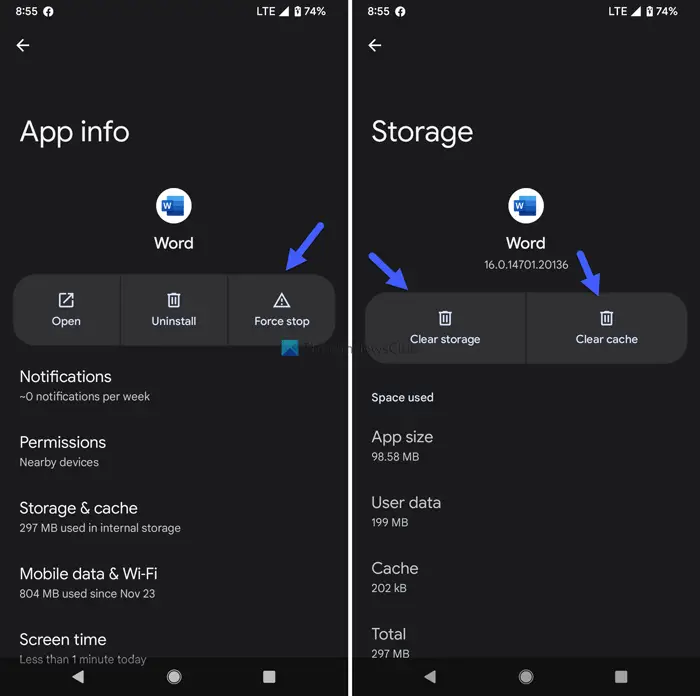
Если есть какие-то внутренние проблемы, сброс приложения может исправить их в считанные секунды. Поскольку вы используете мобильный телефон Android, очень легко очистить кеш и хранилище любого приложения, включая это. Выполните следующие действия, чтобы очистить кеш и хранилище Word / Excel / PowerPoint:
- Нажмите и удерживайте значок приложения.
- Выберите опцию Информация о приложении.
- Нажмите на кнопку принудительного останова.
- Перейдите в раздел Хранилище и кеш.
- Нажмите на опцию Очистить кеш.
- Нажмите на опцию Очистить хранилище.
После этого снова откройте приложение и проверьте, можете ли вы его использовать.
5]Извлеките SD-карту
Если на вашем мобильном телефоне установлена SD-карта низкого качества, это может вызвать проблемы с приложением Word, Excel или PowerPoint. С другой стороны, если на вашей SD-карте есть проблемы с файловой системой, вы столкнетесь с той же проблемой. Независимо от того, используете ли вы последний процессор или что-то старое, та же проблема может возникнуть на любом телефоне. Поэтому рекомендуется извлечь SD-карту и проверить, можете ли вы использовать эти приложения регулярно или нет.
6]Установите обновления ОС
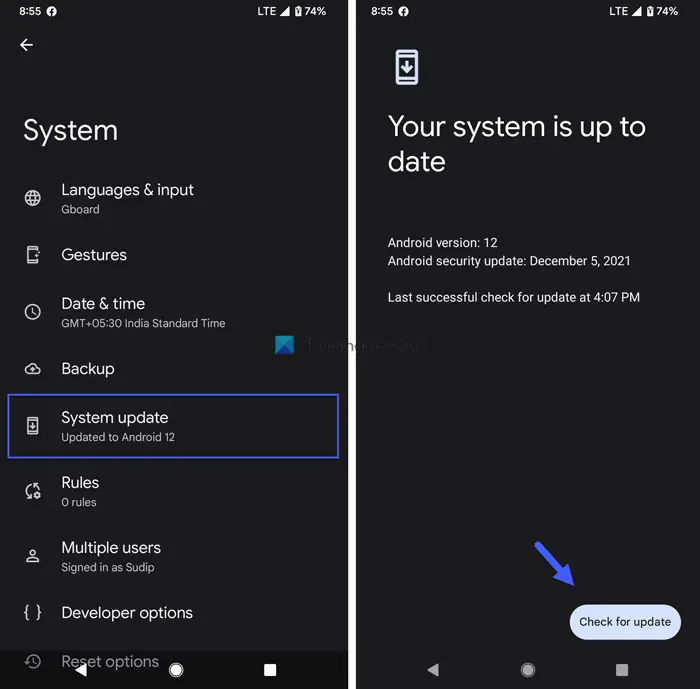
Иногда Microsoft может отказаться от старой версии Android. Если вы пытаетесь использовать эти приложения на очень старом мобильном телефоне со старой версией Android, могут возникнуть такие проблемы. Поэтому рекомендуется проверить, выпустил ли производитель вашего мобильного телефона обновление ОС. Если да, установите обновление как можно скорее. Чтобы проверить, есть ли у вас обновление ОС на Stock Android, выполните следующие действия:
- Откройте «Настройки» и перейдите в «Система».
- Нажмите на опцию Обновление системы.
- Нажмите на опцию Проверить наличие обновлений.
Если доступно какое-либо обновление, установите его соответствующим образом.
7]Очистить память телефона
Если память вашего телефона почти заполнена, некоторые приложения могут иногда зависать или давать сбой. Поэтому проверьте, достаточно ли у вас осталось места на вашем мобильном телефоне. В противном случае вам может потребоваться удалить ненужные приложения, удалить большие файлы и т. Д. После этого вы сможете без проблем использовать эти приложения Microsoft Office.
8]Удалите и повторно установите приложение.
Это последнее, что вам нужно делать, когда ничего не работает. Вы можете удалить Word / Excel / PowerPoint с помощью панели настроек и переустановить его из Google Play Store. После этого проблем возникнуть не должно.
Почему Microsoft Word продолжает давать сбой?
Могут быть разные причины, по которым Microsoft Word продолжает давать сбой или зависает на мобильном устройстве Android. Например, если есть проблемы с внутренними файлами, это приложение может не работать. С другой стороны, если память вашего телефона почти заполнена или вы используете старую версию приложения или ОС, вы можете столкнуться с той же проблемой.
Почему мои приложения Microsoft продолжают давать сбой?
Приложения Microsoft могут продолжать давать сбой на мобильном устройстве Android, если на вашем мобильном телефоне недостаточно места для хранения. Кроме того, если есть какие-то проблемы с SD-картой или внутренним хранилищем, вы столкнетесь с той же проблемой. Однако вы можете решить проблему, следуя вышеупомянутым решениям.
Это все! Надеюсь, это руководство помогло.
Читать далее: список приложений Microsoft, доступных для Android.
Программы для Windows, мобильные приложения, игры - ВСЁ БЕСПЛАТНО, в нашем закрытом телеграмм канале - Подписывайтесь:)